Guide d’utilisation de Logic Pro pour iPad
-
- Qu’est-ce que Logic Pro ?
- Zones de travail
- Travail avec des boutons de fonction
- Travail avec des valeurs numériques
-
- Introduction aux pistes
- Création de pistes
- Création de pistes à l’aide de la fonction glisser-déposer
- Choix du type de région par défaut pour une piste d’instrument logiciel
- Sélection de pistes
- Duplication de pistes
- Réorganisation des pistes
- Changement du nom de pistes
- Changement d’icônes de pistes
- Changement des couleurs des pistes
- Utilisation de l’accordeur sur une piste audio
- Affichage de la piste de sortie dans la zone de pistes
- Suppression de pistes
- Modification des paramètres de piste
- Début d'un abonnement Logic Pro
- Comment obtenir de l’aide
-
- Introduction aux surfaces de lecture
- Utilisation des commandes latérales avec les surfaces de lecture
- Utilisation de la surface de lecture Clavier
- Utilisation de la surface de lecture Pads de batterie
- Utilisation de la surface de lecture Touche
- Utilisation de la surface de lecture Bandes d’accord
- Utilisation de la surface de lecture Bandes de guitare
-
- Introduction à l’enregistrement
-
- Avant d’enregistrer des instruments logiciels
- Enregistrement d’instruments logiciels
- Enregistrement de prises d’instrument logiciel supplémentaires
- Enregistrement sur plusieurs pistes d’instruments logiciels
- Enregistrement de plusieurs appareils MIDI sur plusieurs pistes
- Enregistrement simultané d’instruments logiciels et audio
- Fusion d’enregistrements d’instruments logiciels
- Retouche d’enregistrements d’instruments logiciels
- Remplacement d’enregistrements d’instruments logiciels
- Capture de la dernière performance MIDI
- Acheminement en interne de la sortie MIDI vers des pistes d’instruments logiciels
- Enregistrement avec le mode Monitoring de faible latence
- Usage du métronome
- Utilisation du décompte
-
- Introduction à l’arrangement
-
- Introduction aux régions
- Sélection de régions
- Couper, copier et coller des régions
- Déplacement de régions
- Suppression des blancs entre les régions
- Retard de lecture de régions
- Élagage de régions
- Mise de régions en boucle
- Répétition de régions
- Désactivation du son de régions
- Scission et fusion de régions
- Étirement de régions
- Séparation d’une région MIDI par tonalité de note
- Bounce des régions à leur place
- Modification du gain de régions audio
- Création de régions dans la zone Pistes
- Conversion d’une région MIDI en région Session Player ou en région de motif
- Renommage de régions
- Changement de la couleur des régions
- Suppression de régions
-
- Introduction aux accords
- Ajout et suppression d’accords
- Sélection d’accords
- Coupe, copie et collage de régions
- Déplacement et redimensionnement d’accords
- Mise en boucle d’accords sur la piste d’accords
- Modification d’accords
- Travail avec des groupes d’accords
- Utilisation de progressions des accords
- Changement du rythme d’accord
- Choix des accords suivis par une région Session Player
- Analyse de l’armature d’une plage d’accords
- Création de fondus sur des régions audio
- Extraction de stems vocaux et instrumentaux avec Séparateur de stem
- Accès aux fonctions de mixage avec le curseur
-
- Introduction à Live Loops
- Lancement et arrêt de cellules Live Loops
- Utilisation de cellules Live Loops
- Modification des réglages de boucle pour des cellules
- Mode d’interaction de la grille des Live Loops et de la zone de pistes
- Modification de cellules
- Modification de scènes
- Utilisation de l’éditeur de cellule
- Bounce des cellules
- Enregistrement d’une performance Live Loops
-
- Introduction
-
-
- Vue d’ensemble de l’éditeur de partition défilante
- Sélection de notes
- Ajout de notes
- Suppression de notes
- Désactivation du son de notes
- Élagage de notes
- Déplacement de notes
- Copie de notes
- Raccourcissement de superpositions
- Forcer le legato
- Verrouillage de la position des notes
- Transposition de notes
- Modification de la vélocité des notes
- Modification de la vélocité de relâchement
- Changement du canal MIDI
- Définition des identifiants d’articulation
- Quantification de la synchronisation
- Quantification de la tonalité
- Modification de Live Loops dans l’éditeur de cellule
-
- Introduction au séquenceur pas à pas
- Utilisation du séquenceur pas à pas avec Drum Machine Designer
- Enregistrement de motifs dans le séquenceur pas à pas en live
- Motifs d’enregistrement de pas dans le séquenceur pas à pas
- Chargement et enregistrement de motifs
- Modification de la lecture de motif
- Modification de pas
- Modification de rangées
- Modification des réglages de motif, rangée et pas dans le séquenceur pas à pas dans l’inspecteur
- Personnalisation du séquenceur pas à pas
-
- Introduction au mixage
-
- Types de tranches de console
- Commandes de tranches de console
- Affichage du niveau de crête et écrêtage
- Réglage du volume de tranche de console
- Réglage du format d’entrée des tranches de console
- Réglage de la sortie d’une tranche de console
- Réglage de la position de panoramique des tranches de console
- Désactivation ou lecture en solo du son des tranches de console
- Remplacement d’un patch sur une tranche de console par glisser-déposer
- Utilisation de modules dans la table de mixage
-
- Introduction à l’automation
- Affichage d’automation
- Écriture d’automation en temps réel
- Utilisation de l’automation avec des groupes de table de mixage
- Automation de cellule dans les Live Loops
- Annulation, désactivation ou suppression d’automation
- Lecture d’automation
- Création d’une automation avec le séquenceur pas à pas
-
- Vue d’ensemble des modules d’effets
-
- Vue d’ensemble des amplificateurs et des pédales
-
- Vue d’ensemble des effets de filtre
-
- Vue d’ensemble de l’EVOC 20 TrackOscillator
- Vue d’ensemble du vocoder
- Interface
- Commandes d’entrée
- Commandes de l’oscillateur de suivi
- Commandes de quantification de la tonalité
- Commandes de la banque de filtres
- Commandes de LFO
- Commandes de détection de signaux vocaux et non vocaux
- Commandes de sortie
-
- Vue d’ensemble des modules d’instruments
-
- Vue d’ensemble de l’ES2
- Vue d’ensemble de l’interface
-
- Vue d’ensemble de la modulation
- Utilisation du Mod Pad
-
- Vue d’ensemble de l’enveloppe Vector
- Utilisation des points de l’enveloppe Vector
- Utilisation des points Solo et Sustain de l’enveloppe Vector
- Définition des durées de segment d’enveloppe Vector
- Commandes du pad X/Y de l’enveloppe Vector
- Menu Vector Envelope Actions
- Contrôles de boucle de l’enveloppe Vector
- Formes de transition entre les points de l’enveloppe Vector
- Comportement de la phase de relâchement de l’enveloppe Vector
- Utilisation du redimensionnement temporel de l’enveloppe Vector
- Référence des sources de modulation
- Référence des sources de modulation Via
-
- Vue d’ensemble de Sample Alchemy
- Vue d’ensemble de l’interface
- Ajout de données source
- Enregistrement d’un préréglage
- Mode d’édition
- Modes Play
- Vue d’ensemble des sources
- Modes de synthèse
- Commandes granulaires
- Effets additifs
- Commandes d’effet additif
- Effets spectraux
- Commandes d’effet spectral
- Module Filter
- Filtres passe-bas, passe-bande et passe-haut
- Filtre Comb PM
- Filtre Downsampler
- Filtre FM
- Générateurs d’enveloppe
- Mod Matrix
- Routage de modulation
- Mode Motion
- Mode Trim
- Menu More
- Sampler
- Studio Piano
-
- Introduction aux synthétiseurs
- Principes fondamentaux des synthétiseurs
-
- Vue d’ensemble des autres méthodes de synthèse
- Synthèse par échantillonnage
- Synthèse par modulation de fréquence (FM)
- Synthèse par modélisation des composantes
- Synthèse par table d’ondes, vectorielle et arithmétique linéaire (LA)
- Synthèse additive
- Synthèse spectrale
- Resynthesis
- Synthèse par distorsion de phase
- Synthèse granulaire
- Copyright
Réglages généraux de synchronisation du projet dans Logic Pro pour iPad
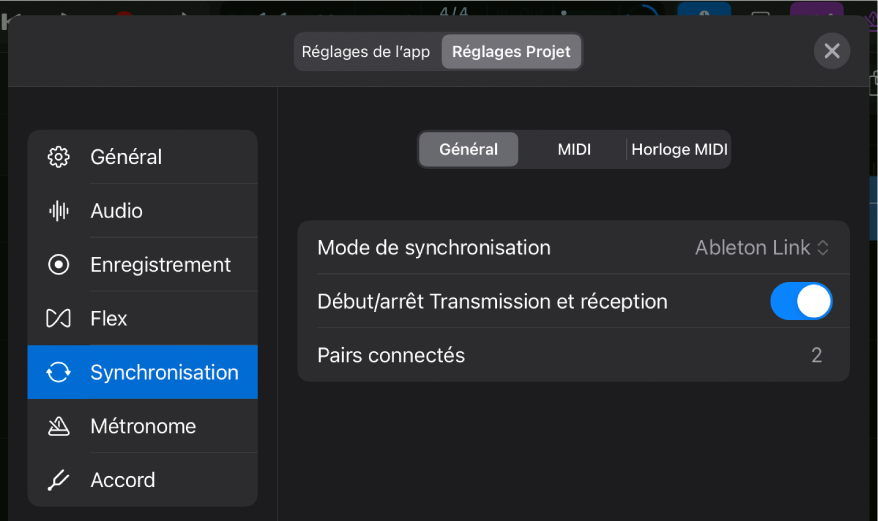
Menu local Mode de synchronisation : définit la manière dont le tempo de Logic Pro pour iPad est synchronisé avec d’autres appareils.
Interne : sélectionne la minuterie interne de Logic Pro, lorsque Logic Pro transmet l’horloge MIDI pour synchroniser les appareils externes.
Ableton Link : sélectionne le mode Ableton Link, une technologie qui synchronise le temps musical, le tempo et la phase de Logic Pro avec plusieurs applications exécutées sur un ou plusieurs dispositifs sur le même réseau.
Deux options supplémentaires deviennent disponibles une fois que vous choisissez « Ableton Link » dans le menu local « Mode de synchronisation » :
Commutateur Début/arrêt Transmission et réception : lorsque cette option est activée, les commandes de début et d’arrêt de transport sont partagées par tous les utilisateurs de Link participant à une session où la fonction est activée.
L’état de cet interrupteur est enregistré en tant que réglage de l’app.
Affichage « Pairs connectés » : le chiffre indique le nombre d’autres appareils (sur votre iPad et sur le réseau local) qui participent à la session Ableton Link.
Ce chiffre est le même que celui dans la barre de progression circulaire affichée dans l’affichage de la barre des commandes.
Ableton Link
Le choix de l’option Ableton Link dans le menu local Mode de synchronisation entraîne les modifications suivantes dans votre projet :
Le bouton Sync
 est affiché dans la barre des commandes à côté de l’affichage.
est affiché dans la barre des commandes à côté de l’affichage.Vous pouvez toucher le bouton pour faire passer le mode de synchronisation de « Ableton Link » (bouton bleu) à Interne (bouton gris), qui est lié au réglage « Mode de synchronisation » dans les réglages généraux de synchronisation du projet.
Le champ d’état Ableton Link est ajouté à la partie droite de l’affichage ; il présente une barre de progression circulaire où une rotation complète correspond à une mesure et où la position midi représente le temps fort. Le nombre affiché dans le cercle indique le nombre d’autres participants à votre session Ableton Link.
Les chiffres du tempo de l’affichage passent au bleu pour indiquer que la session Ableton Link contrôle le tempo du projet.
La piste du tempo de votre projet est désactivée. Touchez la piste du tempo pour ouvrir son menu avec la nouvelle option « Réactiver la piste du tempo ». Consultez Utilisation de la piste du tempo avec Ableton Link.
La tête de lecture passe au bleu.
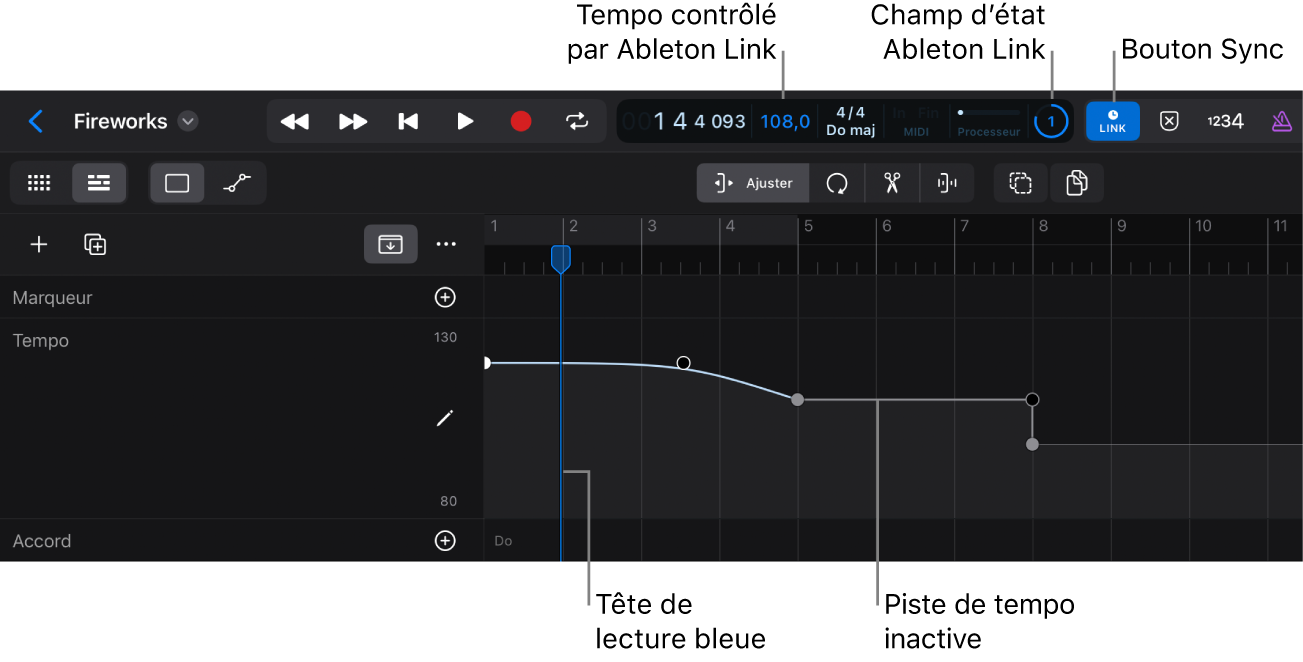
Activation de Ableton Link dans les réglages de projet
Touchez le bouton Plus
 à droite de la barre des commandes, puis touchez Réglages.
à droite de la barre des commandes, puis touchez Réglages.Touchez Réglages Projet, puis touchez Synchronisation.
Touchez le menu local Mode de synchronisation et choisissez Ableton Link.
Touchez le bouton OK ou balayez l’écran vers le bas pour fermer les réglages.
Le bouton Sync
 s’affiche dans la barre des commandes en bleu pour indiquer qu’Ableton Link est activé.
s’affiche dans la barre des commandes en bleu pour indiquer qu’Ableton Link est activé.
Activation de Ableton Link à l’aide du bouton Sync
Touchez le bouton Plus
 à droite de la barre des commandes, puis touchez Personnaliser la barre de commandes.
à droite de la barre des commandes, puis touchez Personnaliser la barre de commandes.Touchez Modes, puis touchez le commutateur Sync pur l’activer.
Le bouton Sync
 s’affiche dans la barre des commandes.
s’affiche dans la barre des commandes.Touchez un point en dehors de la zone de dialogue « Personnaliser la barre de commandes » pour la fermer.
Touchez le bouton Sync dans la barre des commandes pour le sélectionner.
Le bouton Sync devient bleu pour indiquer qu’Ableton Link est activé.